LINUX入門:CentOS 6.5全新安裝Firefox45.2瀏覽器腳本
《LINUX入門:CentOS 6.5全新安裝Firefox45.2瀏覽器腳本》要點:
本文介紹了LINUX入門:CentOS 6.5全新安裝Firefox45.2瀏覽器腳本,希望對您有用。如果有疑問,可以聯系我們。
在CentOS 6.5x86_64系統中自帶的是firefox 17版,版本太低,由于騰訊云實驗室需要在firefox瀏覽器45版或45版以上的版原來支持,否則無法進入騰訊云實驗室環境.而很多朋友想在CentOS 6.5上安裝新版本,卻無法安裝成功.在此給大家分享一鍵安裝腳本.經過測試,此腳本能正常使用.
此腳本是在centos 6.5x86_64位版系統上下載并全新安裝一個firefox45.0.2版到/usr/local/firefox目錄,并在當前用戶家目錄創建firefox軟件圖標,
#并且不影響舊的firefox17版的使用.
#注意:Centos 6.5只能支持到firefox45.0.2版,如果想升級到firefox55版,必要升級系統的lib庫文件,否則無法正常打開firefox新版本.
firefox45.0軟件官方下載:
https://ftp.mozilla.org/pub/firefox/releases/45.0/linux-x86_64/zh-CN/firefox-45.0.tar.bz2
firefox45.0.2軟件官方下載:
https://ftp.mozilla.org/pub/firefox/releases/45.0.2/linux-x86_64/zh-CN/firefox-45.0.2.tar.bz2
腳本思路:
1、用weget從firefox官網下載firefox-45.0.2.tar.bz2軟件包.
2、用腳本解壓tar包到/usr/local目錄.
3、用cat命令在當前用戶的家目錄中生成firefox45的圖標文件,便利用戶后期使用.
說明:桌面圖標文件,也可以在桌面點鼠標右鍵,新建啟動器.按下圖操作.
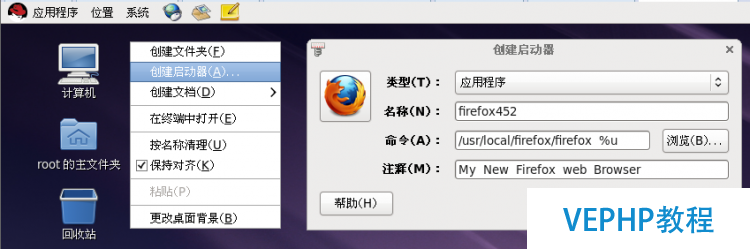
第1步,創建腳本文件.(可以直接將以下腳本內容直接復制使用)
vi? firefox452_install.sh? 腳本內容如下
#!/bin/bash
#script? by? 12700696@qq.com
#date : 2017-08-13 20:30
#說明:此腳本是在centos 6.5版系統上下載并全新安裝一個firefox45.0.2版到/usr/local/firefox目錄,并在當前用戶家目錄創建firefox軟件圖標,
#并且不影響舊的firefox17版的使用.
#注意:Centos 6.5只能支持到firefox45.0.2版,如果想升級到firefox55版,必要升級系統的lib庫文件,否則無法正常打開firefox新版本.
#以下是從官網下載firefox-45.0.2.tar.bz2版本的軟件包,然后解壓到指定目錄.
wget https://ftp.mozilla.org/pub/firefox/releases/45.0.2/linux-x86_64/zh-CN/firefox-45.0.2.tar.bz2
[ -f firefox-45.0.2.tar.bz2 ] && tar -xvf firefox-45.0.2.tar.bz2 -C /usr/local/ || echo? 'firefox not found'
#以下是生成firefox45圖標文件.
cat > ~/firefox45.desktop <<-EOF
#!/usr/bin/env xdg-open
[Desktop Entry]
Version=1.0
Encoding=UTF-8
Name=Firefox45 Web Browser
Name[ca]=Navegador web Firefox
Name[cs]=Firefox Webovy prohlíe
Name[es]=Navegador web Firefox
Name[fa]=? Firefox
Name[fi]=Firefox-selain
Name[fr]=Navigateur Web Firefox
Name[hu]=Firefox webbngész
Name[it]=Firefox Browser Web
Name[ja]=Firefox ウェブブラウザ
Name[ko]=Firefox
Name[nb]=Firefox Nettleser
Name[nl]=Firefox webbrowser
Name[nn]=Firefox Nettlesar
Name[no]=Firefox Nettleser
Name[pl]=Przegldarka WWW Firefox
Name[pt]=Firefox Navegador Web
Name[pt_BR]=Navegador Web Firefox
Name[sk]=Internetovy prehliada Firefox
Name[sv]=Webblsaren Firefox
GenericName=Web Browser
GenericName[ca]=Navegador web
GenericName[cs]=Webovy prohlíe
GenericName[es]=Navegador web
GenericName[fa]=
GenericName[fi]=WWW-selain
GenericName[fr]=Navigateur Web
GenericName[hu]=Webbngész
GenericName[it]=Browser Web
GenericName[ja]=ウェブブラウザ
GenericName[ko]=
GenericName[nb]=Nettleser
GenericName[nl]=Webbrowser
GenericName[nn]=Nettlesar
GenericName[no]=Nettleser
GenericName[pl]=Przegldarka WWW
GenericName[pt]=Navegador Web
GenericName[pt_BR]=Navegador Web
GenericName[sk]=Internetovy prehliada
GenericName[sv]=Webblsare
Comment=Browse the Web
Comment[ca]=Navegueu per el web
Comment[cs]=Prohlíení stránek World Wide Webu
Comment[de]=Im Internet surfen
Comment[es]=Navegue por la web
Comment[fa]=
Comment[fi]=Selaa Internetin WWW-sivuja
Comment[fr]=Navigue sur Internet
Comment[hu]=A világháló bngészése
Comment[it]=Esplora il web
Comment[ja]=ウェブを閲覧します
Comment[ko]=
Comment[nb]=Surf p nettet
Comment[nl]=Verken het internet
Comment[nn]=Surf p nettet
Comment[no]=Surf p nettet
Comment[pl]=Przegldanie stron WWW
Comment[pt]=Navegue na Internet
Comment[pt_BR]=Navegue na Internet
Comment[sk]=Prehliadanie internetu
Comment[sv]=Surfa p webben
Exec=/usr/local/firefox/firefox %u
Icon=firefox
Terminal=false
Type=Application
StartupWMClass=Firefox-bin
MimeType=text/html;text/xml;application/xhtml+xml;application/vnd.mozilla.xul+xml;text/mml;
StartupNotify=true
X-Desktop-File-Install-Version=0.15
Categories=Network;WebBrowser;
EOF
chmod? +x? firefox452.desktop
#劇本編寫完畢.請執行第2步操作.
第2步:添加執行權限,并運行劇本.
chmod? +x? firefox452_install.sh
sh? firefox452_install.sh
第3步:打開新版的firefox軟件.
首先,進入當前用戶的家目錄.
然后,雙擊家目錄中的firefox軟件圖標,進入firefox軟件界面.
最后,在地址欄中輸入www.linuxidc.com回車,拜訪到網站資源,說明軟件安裝成功并且能正常使用了.
闡明:腳本源文件附件下載后,請將txt后綴修改成sh,或直接用sh運行txt文件來進行安裝.
============================
filename.desktop圖標文件格式應用闡明:
自裝軟件默認安裝目錄為 /usr/local
而生成的應用程序可執行圖標(文件)放置在/usr/local/share/applications? 目錄下,以XXX.desktop 文件形式存在.
以xxx.desktop為例,用vim打開文件內容如下:
[Desktop Entry]
Encoding=UTF-8
Name=xxx
//可執行文件
Exec=sh? /usr/local/src/xxx/target/build/bin/startup.sh? ? ? //.sh可執行文件的絕對路徑, 前面的sh 命令不要丟哦
Icon=/usr/local/share/icons/jesh.png? //圖標圖片路徑,變動這里即可
Info="Spark"
Categories=GTK;Network;message; //可寫可不寫
Comment="Gtk+ based like QQ"? //提醒性信息 ,可寫可不寫
Terminal=false
Type=Application
StartupNotify=true
所以為xxx.sh 可執行文件建立桌面可執行圖標xxx.png,
只必要先在桌面新建一個XXXX.desktop文件,然后復制上面的內容把? Exec=sh? /usr/local/src/xxx/target/build/bin/startup.sh? 中的startup.sh更換成xxx.sh,并把? Icon=/usr/local/share/icons/jesh.png? 換成? Icon=? xxx.png的文件路徑? 即可.
相關文件可以到Linux公社資源站下載:
------------------------------------------朋分線------------------------------------------
免費下載地址在 http://linux.linuxidc.com/
用戶名與暗碼都是www.linuxidc.com
具體下載目錄在 /2017年材料/8月/15日/CentOS 6.5全新安裝Firefox45.2瀏覽器腳本/
下載辦法見
------------------------------------------朋分線------------------------------------------
本文永遠更新鏈接地址:
《LINUX入門:CentOS 6.5全新安裝Firefox45.2瀏覽器腳本》是否對您有啟發,歡迎查看更多與《LINUX入門:CentOS 6.5全新安裝Firefox45.2瀏覽器腳本》相關教程,學精學透。維易PHP學院為您提供精彩教程。
轉載請注明本頁網址:
http://www.snjht.com/jiaocheng/9047.html
同類教程排行
- LINUX入門:CentOS 7卡在開機
- LINUX實戰:Ubuntu下muduo
- LINUX教程:Ubuntu 16.04
- LINUX教程:GitBook 使用入門
- LINUX實操:Ubuntu 16.04
- LINUX教學:Shell、Xterm、
- LINUX教程:Linux下開源的DDR
- LINUX實戰:TensorFlowSh
- LINUX教學:Debian 9 'St
- LINUX實戰:Ubuntu下使用Vis
- LINUX教學:Linux 下 Free
- LINUX教學:openslide-py
- LINUX實操:Kali Linux安裝
- LINUX教學:通過PuTTY進行端口映
- LINUX教程:Ubuntu 16.04
